
Phương pháp phát sóng trực tiếp trên điện thoại Samsung - Đơn giản và đầy ấn tượng
Nếu bạn mới chạm mặt với tính năng phát sóng trực tiếp trên Facebook, YouTube hoặc Instagram trên điện thoại Samsung, bài viết này sẽ chỉ cho bạn cách sử dụng một cách dễ dàng.
1. Định nghĩa Livestream là gì?
Livestream là hình thức trực tiếp cho phép người dùng ghi lại và chia sẻ những khoảnh khắc thực tế của cuộc sống với bạn bè và người hâm mộ.
Livestream - Đối tác không thể thiếu trong bán hàng online và quảng bá sản phẩm trên Facebook.
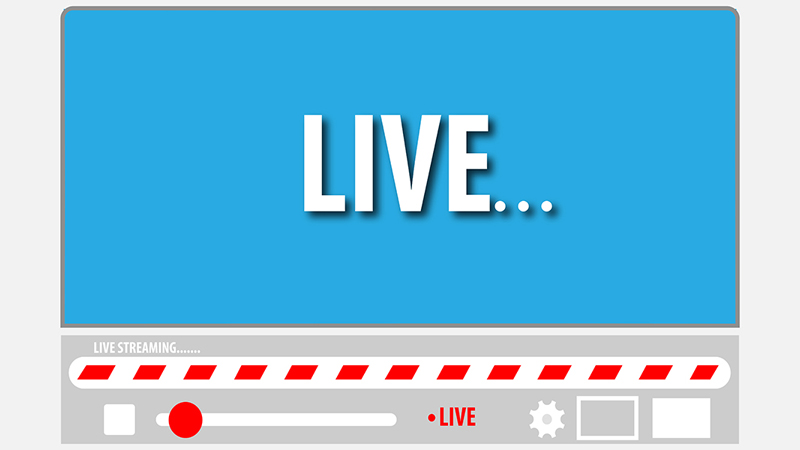
Livestream là khái niệm gì?
2. Hướng dẫn phát sóng trực tiếp qua Facebook trên điện thoại Samsung
Phát sóng trực tiếp trên Facebook từ điện thoại Samsung vô cùng đơn giản, hãy làm theo các bước sau đây:
Bước 1: Mở ứng dụng Facebook và chọn Phát sóng trực tiếp.
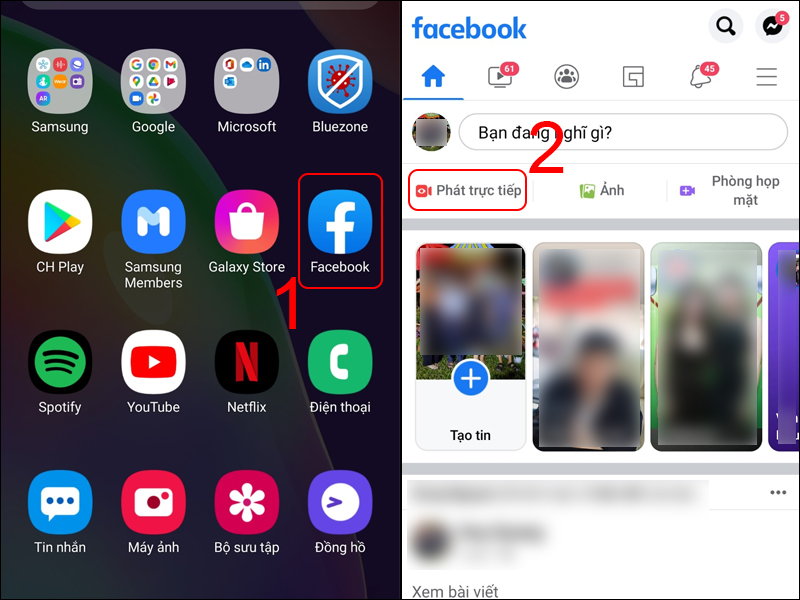
Mở Facebook và chọn Phát sóng trực tiếp
Bước 2: Lựa chọn Công khai để điều chỉnh đối tượng xem livestream của bạn.
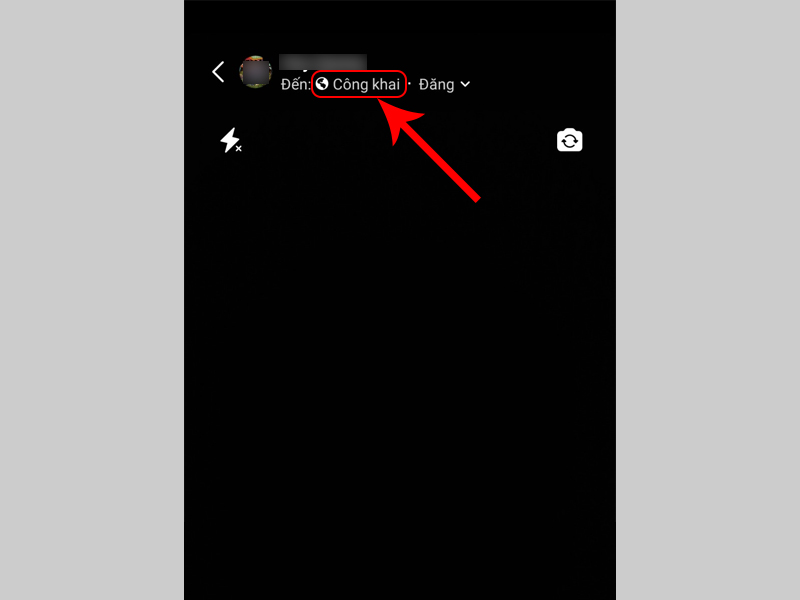
Chọn tùy chọn Công khai để chỉnh sửa đối tượng xem livestream
Bước 3: Nhấn vào biểu tượng chữ Aa để thêm mô tả. Gõ vào Thêm tiêu đề và Nhấn để mô tả để viết mô tả cho buổi livestream. Sau đó, nhấn Xong.
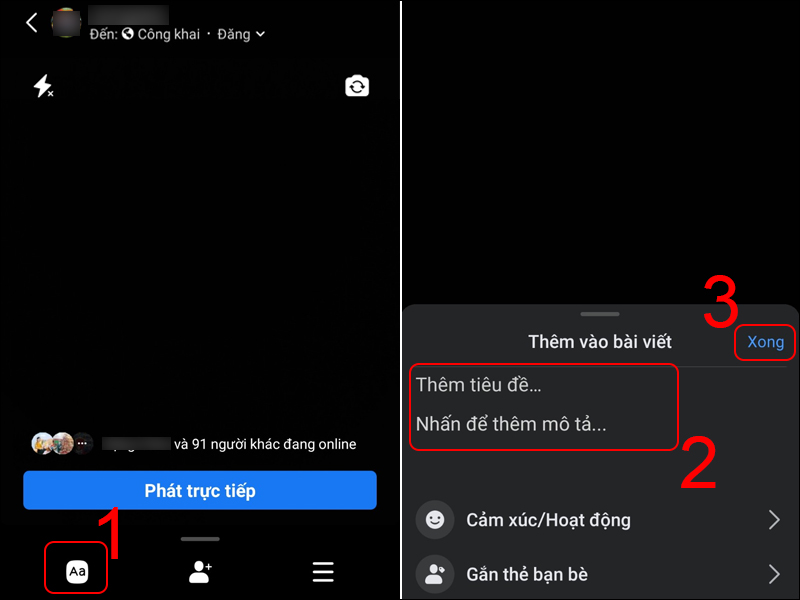
Nhấn vào biểu tượng chữ Aa và viết nội dung mô tả, sau đó nhấn Xong
Bước 4: Chọn Phát trực tiếp để bắt đầu buổi livestream.
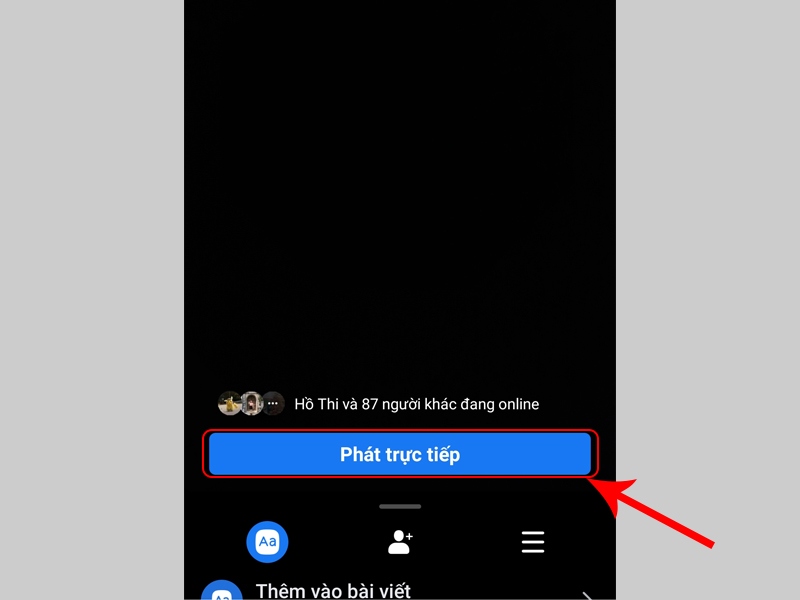
Chọn tùy chọn Phát trực tiếp để bắt đầu
3. Cách livestream trên điện thoại Samsung qua Facebook với hiệu ứng
Trong quá trình phát trực tiếp, bạn có thể tận hưởng sự đẹp hơn với việc sử dụng các hiệu ứng tùy chọn. Đơn giản bằng cách nhấn vào biểu tượng cây sao để hiển thị hàng loạt hiệu ứng. Sau đó, chọn hiệu ứng mà bạn thích.
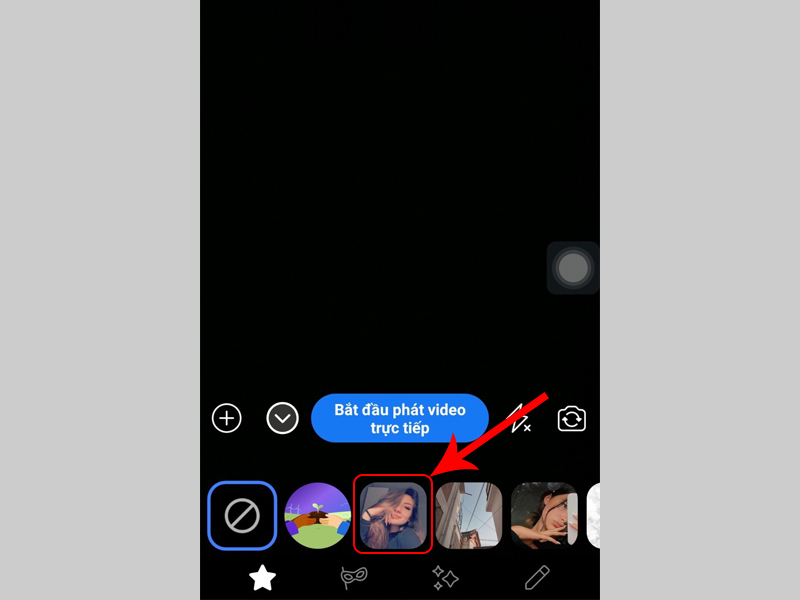
Chọn hiệu ứng theo sở thích cá nhân của bạn
4. Hướng dẫn phát trực tiếp trên YouTube của điện thoại Samsung mới nhất
Bước 1: Mở ứng dụng YouTube, sau đó nhấn vào biểu tượng dấu + ở phía dưới màn hình.
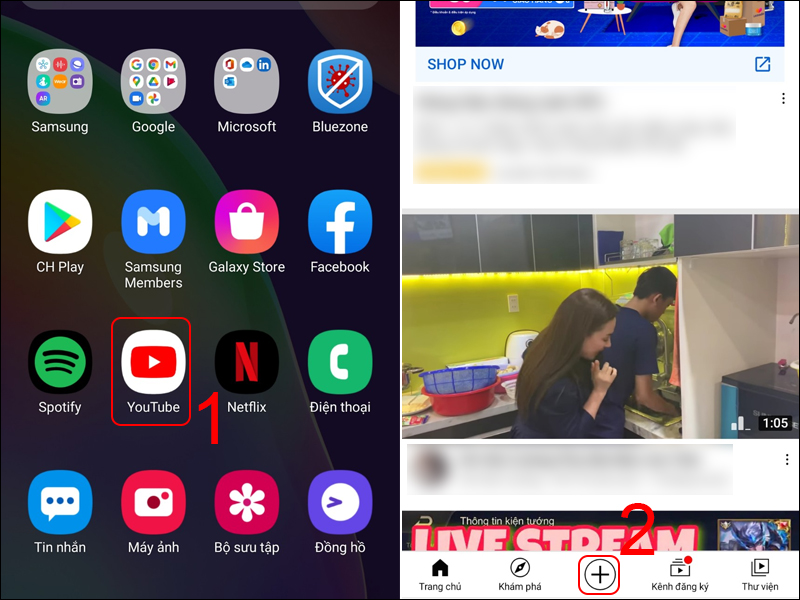
Bấm vào biểu tượng dấu + trên YouTube để tiếp tục
Bước 2: Chọn Phát trực tiếp và nhấn Cho phép truy cập.
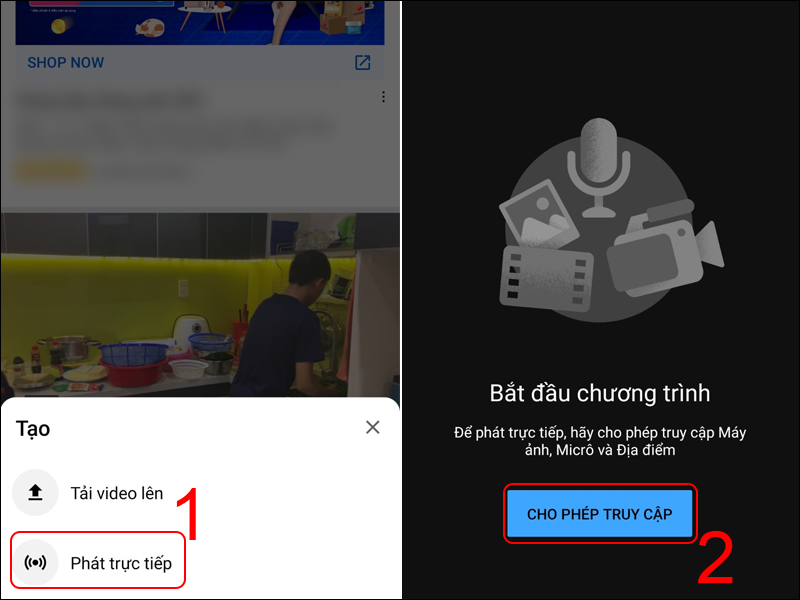
Chọn Phát trực tiếp và kích hoạt quyền Cho phép truy cập
Bước 3: Bạn hãy nhấn vào Cho phép và chỉ chấp nhận khi ứng dụng yêu cầu quyền truy cập máy ảnh, ghi âm và vị trí của thiết bị.
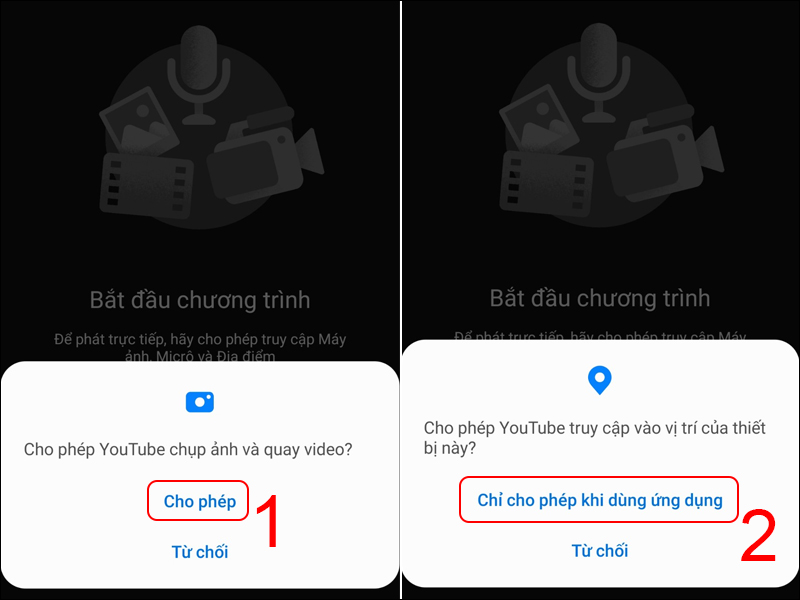
Cấp quyền truy cập cho ứng dụng YouTube
Bước 4: Lựa chọn quay trực tiếp màn hình hoặc sử dụng camera, sau đó chuyển giữa camera trước và sau > Bấm Next.
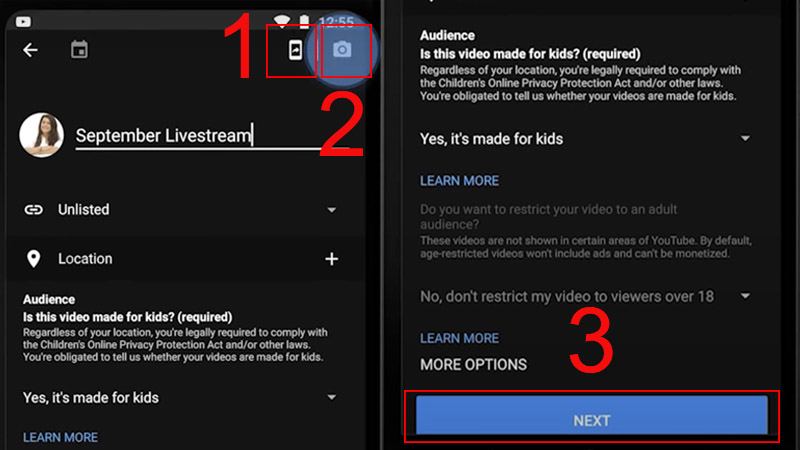
Chọn cách quay màn hình hoặc sử dụng camera
Bước 5: Chọn ảnh bìa (thumbnail) cho video của bạn > Bấm GO LIVE để bắt đầu phát trực tiếp.
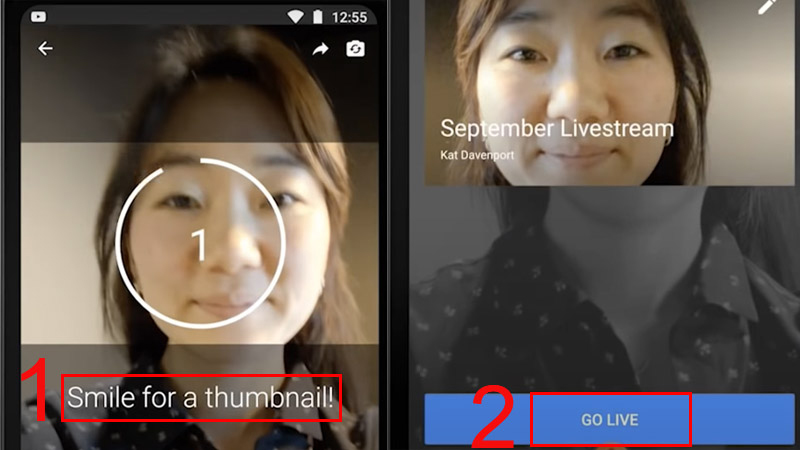
Chọn ảnh bìa cho video và nhấn GO LIVE để bắt đầu
5. Hướng dẫn phát trực tiếp trên điện thoại Samsung qua Instagram
1. Bước đầu: Mở ứng dụng Instagram > Nhấn vào biểu tượng dấu + ở phía trên.
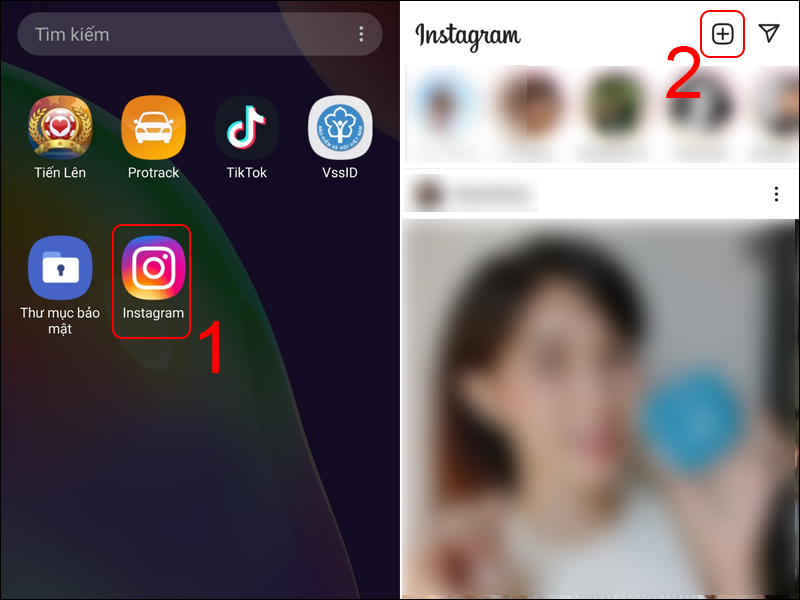
Vào Instagram và nhấn vào biểu tượng dấu +
2. Bước tiếp theo: Vuốt sang phải để chọn Chế độ Trực tiếp > Chọn biểu tượng 3 dấu gạch ngang để thêm tiêu đề nếu bạn muốn > Gõ tiêu đề tại Thêm tiêu đề... > Bấm Thêm tiêu đề.
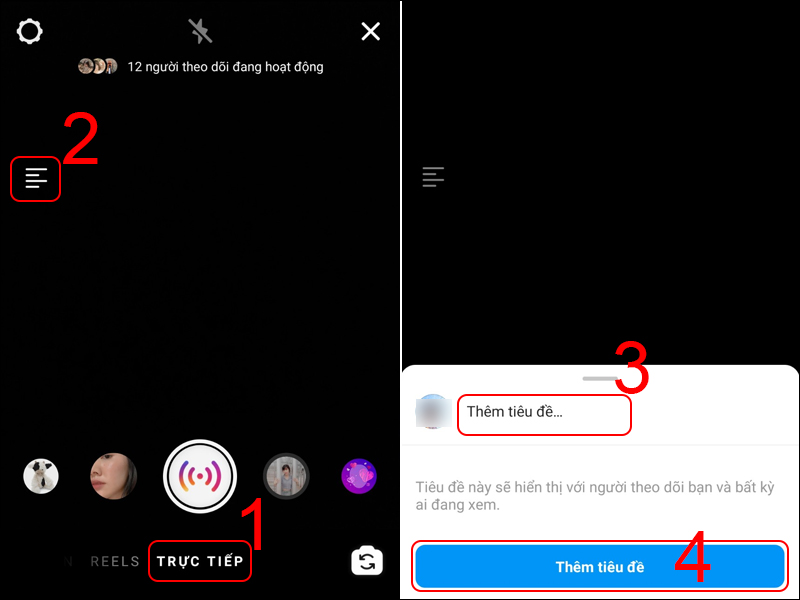
Chọn biểu tượng 3 dấu gạch ngang để thêm tiêu đề nếu muốn
Bước 3: Lựa chọn biểu tượng phát trực tiếp.
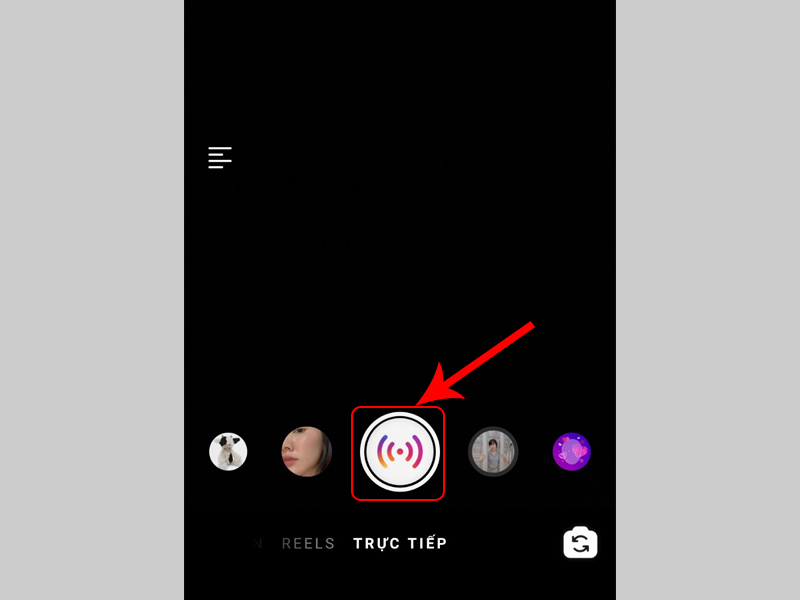
Chọn biểu tượng phát trực tiếp
Ngoài ra, bạn có thể tận hưởng sự độc đáo của buổi phát trực tiếp bằng cách sử dụng những hiệu ứng độc đáo của Instagram. Hãy khám phá và chọn lựa hiệu ứng bên cạnh biểu tượng phát trực tiếp.
6. Những Câu Hỏi Thường Gặp
Thiết bị livestream trên điện thoại thông báo kiểm tra kết nối Internet?
Đáp án: Trường hợp này có thể do kết nối mạng của bạn không ổn định. Hãy thử đổi sang một mạng WiFi, 3G hoặc 4G ổn định khác và thử lại.

Tại sao livestream trên điện thoại lại thông báo kiểm tra lại kết nối Internet?
Tại sao video phát trực tiếp lại bị mờ?
Giải đáp: Trong trường hợp này, bạn hãy khởi động lại điện thoại và kết nối với một mạng ổn định hơn. Sau đó, thử phát trực tiếp lại và kiểm tra xem có giải quyết được vấn đề không nhé!

Lý do video phát trực tiếp trở nên mờ
Sử dụng điện thoại Samsung nhưng không thể phát trực tiếp?
Giải đáp: Có thể là do chiếc điện thoại Samsung của bạn đã lạc hậu, không thể thực hiện chức năng phát trực tiếp.
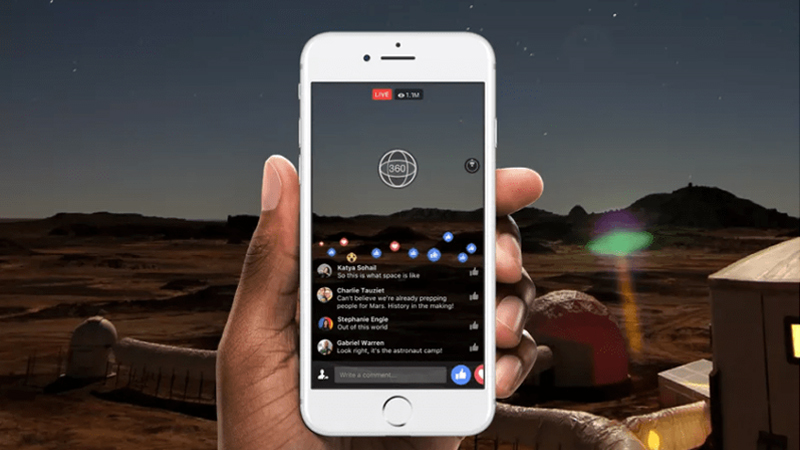
Vì sao sử dụng điện thoại Samsung mà không thể thực hiện livestream?
Livestream nhưng không hiển thị số lượng người xem?
Giải đáp: Đối với tình huống này, hãy thử xóa toàn bộ dữ liệu ứng dụng. Bạn có thể thực hiện bằng cách: Vào Cài đặt > Ứng dụng > Chọn ứng dụng bạn sử dụng để livestream (Facebook hoặc Instagram) > Bộ nhớ hoặc Lưu trữ > Xóa dữ liệu và khởi động lại máy để hoàn tất.
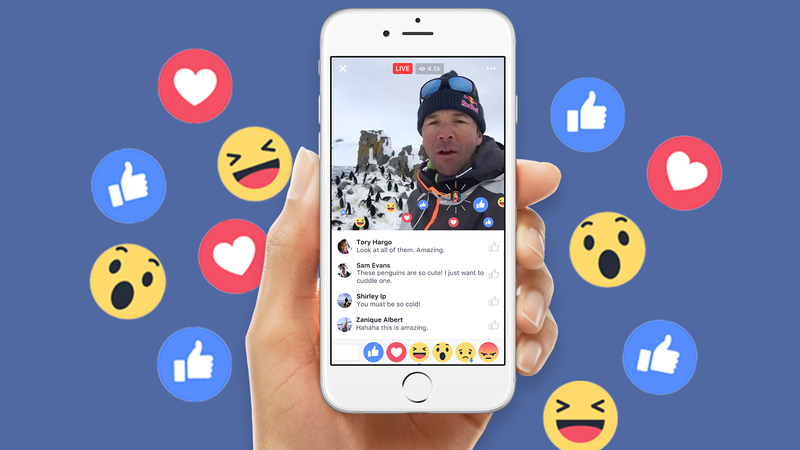
Làm thế nào để hiển thị số người đang xem trong buổi livestream của bạn?
Những mẫu điện thoại Samsung hot nhất hiện đang có tại Mytour:Mong rằng bài viết này mang lại đủ thông tin hữu ích cho bạn. Chân thành cảm ơn sự quan tâm và hy vọng bạn đạt được nhiều thành công!
Link nội dung: https://cmp.edu.vn/cach-phat-truc-tiep-facebook-tren-dien-thoai-samsung-a21521.html